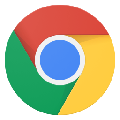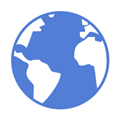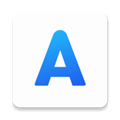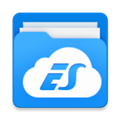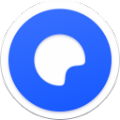应用简介
金山猎豹浏览器是一款非常实用的主页浏览软件,该软件是由金山软件官方匠心打造,所以在浏览器的安全方面,广大用户可以完全的放心,它为我们提供了安全可靠的浏览环境,并且在此基础上加入了金山毒霸K+和云安全两大功能,安全再升级,兼具安全、稳定、快速、流畅等优势!!

【功能介绍】
内核入侵拦截:拦截内核级木马入侵浏览器盗取数据
浏览器防注入:防止恶意程序劫持浏览器
风险进程拦截:拦截风险进程运行,避免病毒木马侵害
网购环境扫描:扫描系统环境,确保网购安全
支付页防篡改:防止支付页面被篡改,保护财产安全
网页挂马拦截:拦截木马和病毒网页,安全上网不中毒
钓鱼网站拦截:拦截仿冒购物、支付网站,避免网购欺诈
下载前云鉴定:下载前通过文件链接地址鉴定安全性
下载后云鉴定:通过金山云安全引擎,扫描下载文件

【怎么打印】
打开猎豹浏览器,登录个人账号。
点击猎豹浏览器,如图所示。

点击工具选项,如图所示。

选择打印选项,如图所示。

设置打印机常规设置,如图所示。

编辑打印机页面等设置,保存即可。

【怎么设置默认浏览器】
打开Windows控制面板主页面,找到“默认程序”菜单项;

在打开的默认程序窗口页面中,点击顶部“设置默认程序”按钮;

接下来,在打开的页面中,在左侧列表中选择“猎豹安全浏览器”选项;

在右侧设置页面中,点击“将此程序设置为默认值”菜单;

最后,点击页面底部“确定”按钮,保存该项默认浏览器设置即可。

【怎么设置字体大小】
打开浏览器,点击页面左上级的浏览器图标。

点击左侧窗口的“更多设置”。

在网页内容下,点击“字号”右侧的方框。

在五个选项中,任选其一。

【怎么开启极速模式】
首先打开电脑上的猎豹浏览器。

然后点击进入左上角的菜单。

在菜单中点击进入设置选项。

然后继续点击进入左侧的基本设置。

在这里可以看到浏览模式的设置。

然后直接勾选优先使用极速模式。

【怎么设置主页】
在猎豹安全浏览器中打开要设置为主页的网页。

打开网页后,点击左上角的“猎豹”图标。

在下拉菜单中, 点击“选项”。

在设置页里,点击“基本设置”。

在主页设置项目下,点击“使用当前网页”,即可设置当前网页为主页。

【设置兼容模式方法】
1、打开猎豹浏览器,并点击左上角猎豹图标。
2、在弹出的选项里面选择“选项/设置”。

3、再弹出的界面中找到浏览模式并选择“优先使用兼容模式”。

4、选择成功后,界面上方会弹出提示“修改已保存”,这样兼容模式就设置成功了。

【下载网页上的视频方法】
1、首先我们打开猎豹浏览器,然后点击左上角的头像打开菜单界面,并在里边找到“猎豹应用市场”。

2、在猎豹应用市场里我们搜索“FLV”,然后下载这个叫“新FVD视频下载”的插件。

3、安装完毕后会在猎豹浏览器网址输入栏的最右边出现一个紫色倒三角的按钮,接着我们重启浏览器就可以使用了。

【记住密码方法】
1、在最新版的猎豹浏览器中点击右上角的“锁”图标,然后进入到设置界面。

2、接下来我们将“密码保存提示”这个选项开启。

3、当我们完成账号和密码登录的时候,浏览器就会弹出是否自动填写信息的提示,点击“自动填写信息”选项即可。